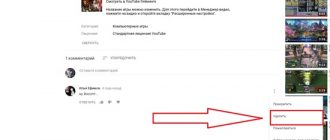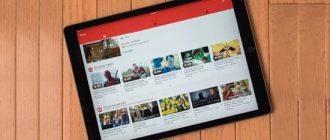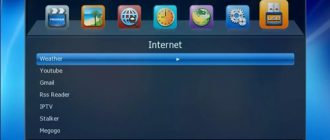От пользователей интернетом часто поступают жалобы на некорректную работу ютуба в Google Хроме. Подобная проблема возникает неожиданно – при просмотре ролика либо переходе в браузер. Следует распознавать причины ситуации, чтобы устранять сбои собственными силами. Давайте разберемся, из-за чего не работает ютуб в Хроме, и что предпринимать в таком случае.
Как исправить ситуацию?
Если не знаете, почему не воспроизводится видео на ютубе в Гугл Хром, не расстраивайтесь. Здесь перечислены вероятные способы решения проблемы, доступные для каждого пользователя.
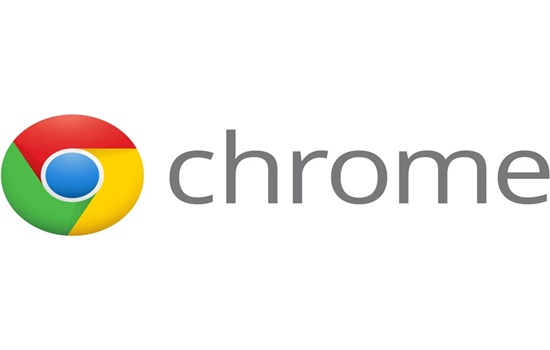
Плохая связь
В первую очередь проверяется соединение с интернетом, потому что видеохостинг предъявляет особые требования к скоростному режиму. Когда YouTube не работает в Chrome, причиной может являться обычный разрыв соединения, а также уменьшение его скорости. Чтобы удостовериться в своем предположении, выполните переход на новый ресурс и уточните, насколько оперативно загружаются странички. Если проблемный вопрос с интернетом имеет место, выполните несложные действия:
- перезагрузите компьютер и роутер;
- свяжитесь с провайдером;
- уточните правильность настроек.
Использование VPN отрицательно сказывается на скоростном режиме, ютуб лагает, видео в Chrome не работает. Чтобы вернуть обычный режим, данная опция отключается.
Просмотры на смартфоне
Пользователи предпочитают просматривать ролики на телефоне. Здесь частенько возникают сложности с быстрой загрузкой, потому что файлы отличаются «тяжелым» весом.
Youtube в Google Chrome иногда вообще не показывает видео, ролики тормозят при просмотре, загружаются медленно. В таких случаях выбирается качество просмотра видео, чтобы перечисленные неисправности не возникали.
Если на ютубе Google Chrome не грузит видео на мобильное устройство, устанавливается разрешение с меньшим показателем.
Драйвера видеокарты
Что делать, когда ютуб не открывается в Гугл Хром? Такое явление не редкость, и связано оно с прогой, слетающей или не соответствующей используемой видеокарте.
Youtube не работает в Google Chrome по такой причине потому, что часто обновляется операционная система, на компьютере появляются вирусные сайты, системные документы утрачивают целостность. Чтобы устранить затруднение, драйвер обновляется или переустанавливается.
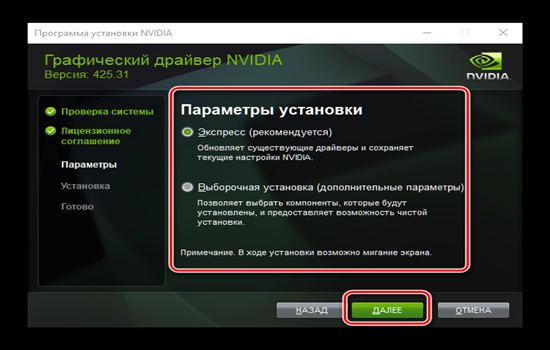
Прежде рекомендуется уточнить модель процессора, скачать софт с лицензионного портала, установить его. В качестве альтернативного варианта рекомендуется воспользоваться универсальными программами-помощниками, самостоятельно определяющими, какой из драйверов нуждается в обновлении, создающими восстановительную точку и выполняющими все мероприятия, связанные с загрузкой.
Негативное воздействие вирусов
Еще одна распространенная проблема, из-за которой YouTube в Google Chrome перестал работать – вирусы. Вредоносные программы повреждают либо удаляют файлы, похищают личную информацию, нарушают работоспособность видеоплеера, вплоть до того, что ютуб в Хроме не грузится.
Для исключения подобных нюансов, компьютер проверяется любой антивирусной программой, предварительно обновленной до актуальной версии с загрузкой свежей базы. Закончив проверку, удостоверьтесь, что все расширения для скачивания с ютуба работают нормально.
Сбой по вине провайдера
Продолжаем разбираться, почему не работает ютуб на компьютере в Гугл Хроме.
Для этого проверяем, как работают остальные ресурсы. Если связь с интернетом отсутствует, одной из причин этого бывает проблема с поставляемыми услугами. Есть два варианта решения – некоторое время выждать или связаться со «своей» компанией по телефону. Второй способ более действенный – вы уточняете, что в своем предположении не ошиблись.
Устаревший браузер
Разбираясь, почему нет звука на ютубе в Хроме, либо по какой причине ютуб в Chrome всплывает поверх всех окон, не упустите еще один немаловажный момент – обновление веб-проводника.
Видеоролики порой не работают по причине устаревшей версии видеоплеера HTML5 либо одного из плагинов.
В такой ситуации Гугл Хром обновляется до актуальной версии, для чего:
- на компьютере активируется браузер;
- вверху справа находится и нажимается значок с настройками и управлением Гугл Хром (в виде трех точек);
- выбирается пункт «обновления»;
- нажимается клавиша «перезапустить»;
- выполняется переход в ютуб и проверяется его работоспособность.
Если YouTube не работает в Frigate Chrome, вы неправильно определили причину, пробуйте остальные варианты решения проблемы.
Засоренность от временных файлов
Почему еще не работает ютуб в Гугл Хроме? Иногда вместо видеоролика YouTube выдает черный экран. Причина этого – переполненный кэш. Для решения проблемы есть два метода – использовать внутренний браузерный инструмент или запустить специальную прогу. Для первого варианта входим в меню, переходим в «дополнительные инструменты», удаляем информацию о просмотренных страничках либо нажимаем комбинацию клавиш Ctrl-Shift-Del.
Альтернативное решение – почистить историю, используя CCleaner, сделав в настройках нужные отметки.
Отключение Flash либо Java Script
Если ютуб не открывается в отдельном окне Chrome, или на видео пропал звук, причину ищите в настройках. Вероятно, отключился в проводнике Ява Скрипт или Флеш, что не позволяет ролику нормально воспроизводиться.
Flash активируется таким способом:
- на компьютере запускается Гугл Хром;
- далее необходимо перейти на сайт ютуба в Хром, где находится интересующий нас ролик;
- левее адреса находится информационный символ или замок, на который нажимаем;
- правее настройки Флеш находим пункт «всегда разрешать на данном портале»;
- нажимаем кнопку «обновить страницу».
Для включения Java Script требуется:
- войти на ПК в версию ютуб в Хром;
- нажать «настройки и управление Гугл», перейти в «настройки»;
- выбрать пункт «дополнительно»;
- через «конфиденциальность и безопасность» попасть в «настройки»;
- выбрать Java Script, передвинуть переключатель на «разрешено»;
- перейти на портал с играми или видеороликами, нажать «обновить страницу».
Часто возникают жалобы, что нет возможности открыть видеоролик на ютубе через Хром. Причина кроется во включенном либо отключенном аппаратном ускорении. Чтобы бесплатно сделать изменения, необходимо зайти через браузер, изменить параметры, перезапустить веб-проводник.
Проблемы с расширениями и плагинами
Пользователей интересует, почему YouTube не воспроизводит видео в Google Chrome на Андроиде, либо из-за чего в Хроме появилась реклама. Такие ситуации возможны из-за сбоев в работе плагинов или расширений. Они создают помехи для просмотра ролика, добавляют рекламные баннеры, ухудшают работоспособность.
Как убрать рекламу с ютуба в Хроме, вернуть хостингу функциональность? Лишние расширения деактивируем либо удаляем, оставляем Флеш Плеер. Удалив очередной сервис, выполняем проверку, насколько лучше ютуб начал работать.
Действия дополнительного характера
Какие действия еще предпринимаются в подобной ситуации? Если перечисленные способы проблему не устранили, попробуйте следующие варианты:
- сбросьте гугловские настройки для Хрома. Чтобы отключить их, перейдите в веб-проводник – «настройки» – «дополнительные», нажмите «сброс», подтвердив собственные действия. После этого выполните переход в ютуб и проверьте, как он срабатывает;
- используя диспетчер заданий, закрываем веб-проводник, повторно выполняем в него вход;
- переустанавливаем веб-проводник, но при этом данные на нем частично исчезнут. Смысл заключается в том, что требуется установить ютуб в Хроме 11-й версии;
- обновляется Флеш Плеер. Этот вариант рекомендуется, когда нет изображения или звука. Заходим на официальный портал программы, скачиваем актуальную версию, загружаем ее на компьютер, перезапускаем веб-проводник
Заключение
Мы рассмотрели способы устранения проблемы, когда ютуб в Хром не функционирует, разобрались, как вернуть ему прежнюю способность к работе. Напоминаем, что в большинстве случаев сбой снимается самостоятельно, в соответствии с приведенными инструкциями.